일어나야 할 시간에 따라 취침 시간 알림을 받는 방법

일어나야 할 시간에 따라 취침 시간 알림을 받는 방법
컴퓨터에 대한 무단 접근을 차단하는 방법은 매우 다양하지만, 만약 누군가 하드 드라이브를 훔쳐간다면 어떻게 될까요? Windows 7에는 이 문제에 대한 해결책이 있습니다. BitLocker는 Windows Vista Enterprise Edition에 처음 도입된 전체 디스크 암호화 유틸리티로, 이제 USB 드라이브 암호화와 같은 몇 가지 향상된 옵션과 함께 Windows 7에 구현되었습니다. 이제 드라이브를 보호하는 것이 매우 쉬워졌으며, 디스크를 도난당하거나 분실하더라도 권한이 없는 사람이 데이터에 접근할 수 없습니다.
Windows 7에서 BitLocker 드라이브 암호화를 적용하는 방법을 살펴보겠습니다. 먼저 시작 > 제어판 으로 가서 BitLocker 드라이브 암호화를 선택하세요 .
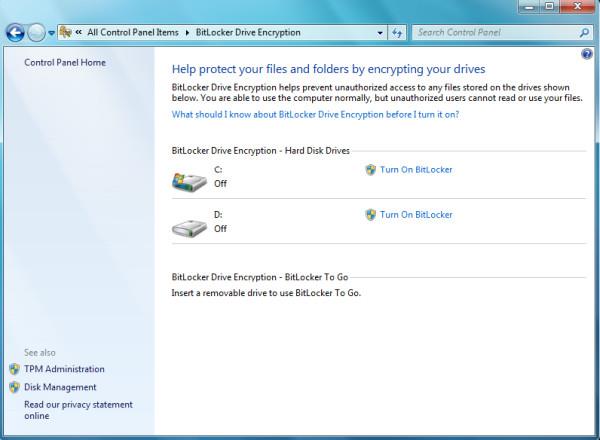
이제 특정 드라이브에 BitLocker를 적용하려면 "BitLocker 켜기"를 클릭하세요 . 다음과 같은 대화 상자가 표시됩니다.
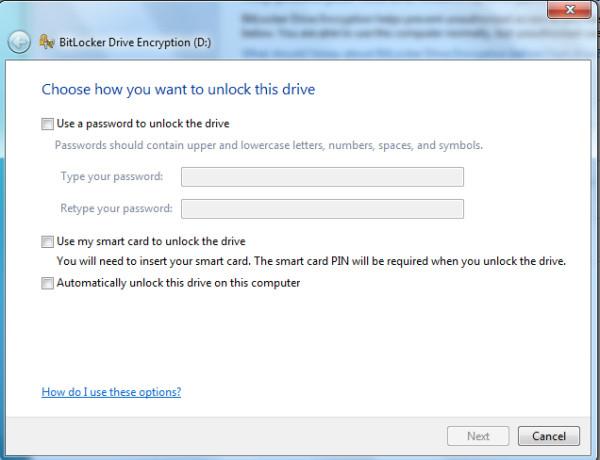
이제 " 암호를 사용하여 드라이브 잠금 해제 " 를 선택하고 암호를 두 번 입력하여 특정 드라이브의 암호를 설정합니다 .
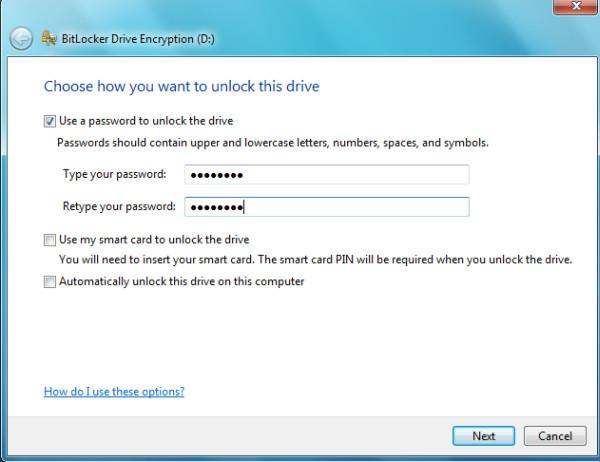
"내 스마트 카드를 사용하여 드라이브 잠금 해제"를 사용하거나 "이 컴퓨터에서 자동으로 드라이브 잠금 해제"를 선택하여 스마트 카드를 사용하여 드라이브 잠금을 해제 할 수도 있습니다 . "다음"을 클릭하여 다음 단계로 넘어가세요. 이 단계에서는 잠금 해제 키를 저장할 위치를 선택합니다. 비밀번호를 잊어버린 경우 이 키가 필요하며, 이 키를 사용하여 드라이브 잠금을 해제할 수 있습니다.
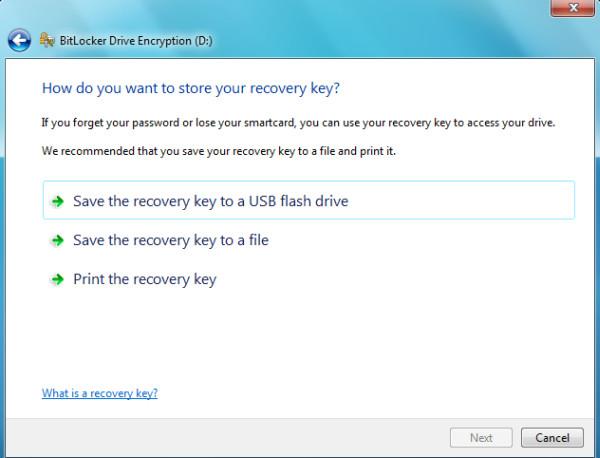
다음을 클릭하면 마지막 단계로 이동하여 암호화 시작을 클릭하여 드라이브 암호화를 확인합니다.
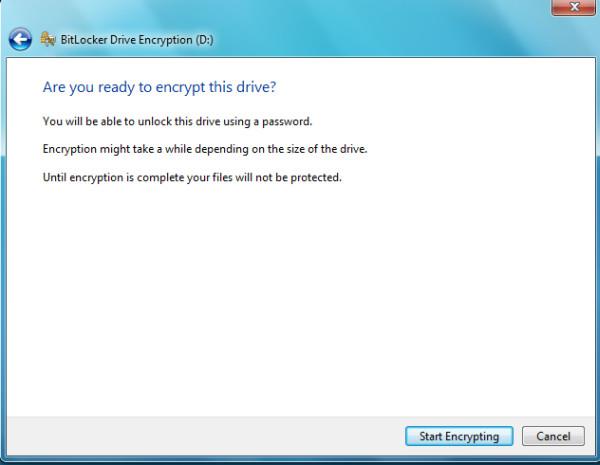
이제 드라이브가 보호되므로 누군가 하드 드라이브나 USB 드라이브를 도난당하더라도 데이터에 접근할 수 없습니다. 즐거운 시간 보내세요!
일어나야 할 시간에 따라 취침 시간 알림을 받는 방법
휴대폰에서 컴퓨터를 끄는 방법
Windows 업데이트는 기본적으로 레지스트리 및 다양한 DLL, OCX, AX 파일과 함께 작동합니다. 이러한 파일이 손상되면 Windows 업데이트의 대부분의 기능이
최근 새로운 시스템 보호 제품군이 버섯처럼 쏟아져 나오고 있으며, 모두 또 다른 바이러스 백신/스팸 감지 솔루션을 제공하고 있으며 운이 좋다면
Windows 10/11에서 Bluetooth를 켜는 방법을 알아보세요. Bluetooth 장치가 제대로 작동하려면 Bluetooth가 켜져 있어야 합니다. 걱정하지 마세요. 아주 간단합니다!
이전에 우리는 사용자가 PDF 병합 및 분할과 같은 옵션을 사용하여 문서를 PDF 파일로 변환할 수 있는 훌륭한 PDF 리더인 NitroPDF를 검토했습니다.
불필요한 문자가 포함된 문서나 텍스트 파일을 받아보신 적이 있으신가요? 텍스트에 별표, 하이픈, 공백 등이 많이 포함되어 있나요?
너무 많은 사람들이 내 작업 표시줄에 있는 Windows 7 시작 상자 옆에 있는 작은 Google 직사각형 아이콘에 대해 물었기 때문에 마침내 이것을 게시하기로 결정했습니다.
uTorrent는 토렌트 다운로드에 가장 인기 있는 데스크톱 클라이언트입니다. Windows 7에서는 아무 문제 없이 작동하지만, 어떤 사람들은
컴퓨터 작업을 하는 동안에는 누구나 자주 휴식을 취해야 합니다. 휴식을 취하지 않으면 눈이 튀어나올 가능성이 큽니다.







